
次使用西门子PLC
发布时间:2018/9/11 12:19:00次使用西门子PLC
有需要的新老顾客欢迎上门提货谈生意(老顾客注意公司地址更改)
上海周边送货上门
西门子(上海)有限公司(西门子合作伙伴)
联系人 :康 奎(业务经理)发布
地 址:上海市松江区三新北路1800弄(松江电子商务园区)
零售 批发 外贸
提供西门子软件说明书等
相关技术:
入门实例:次使用S7-200笔录
对于很多没有使用过S7-200PLC的朋友来说,很多问题可能成为大家的拦路虎,感觉入门很难。以下就用一个实例,为大家介绍次使用S7-200PLC时具体步骤,帮助您迈开使用PLC的步。文中希望实现的功能是:按下一个开关,点亮一个输出点。本文可以帮您解决次使用S7-200时的以下问题:

(一) 需要准备哪些硬件和软件呢?
次使用S7-200时,需要准备硬件有:S7-200CPU,如CPU224XP(订货号:6ES7 214-2BD23-0XB8)

编程电缆 PC/PPI电缆(订货号:6ES7 901-3DB30-0XA0)

需要准备的软件有:SETP7-Micro/Win V4.0 SP6
还需要准备一台装有Windows XP SP2的电脑
准备好硬件,我们就需要在电脑上正确安装S7-200的编程软件。特别提示要注意这个软件是SETP7-Micro/Win,而不是SETP7。据老工程师讲,SETP7是给S7-300等系列PLC编程用的,不能给S7-200进行编程。对于SETP7-Micro/Win软件而言,目前常用的版本是V4..0 SP6。和安装其它软件一样,正确安装好编程软件后,您就可以在桌面上看到如下所示的图标。至此,我们就为下一步的调试做好基本准备喽!


(二) 如何为PLC的接线呢?
从以下接线图可以看出,我们需要做的就是将为PLC提供电源和为数字量输入点正确接线。
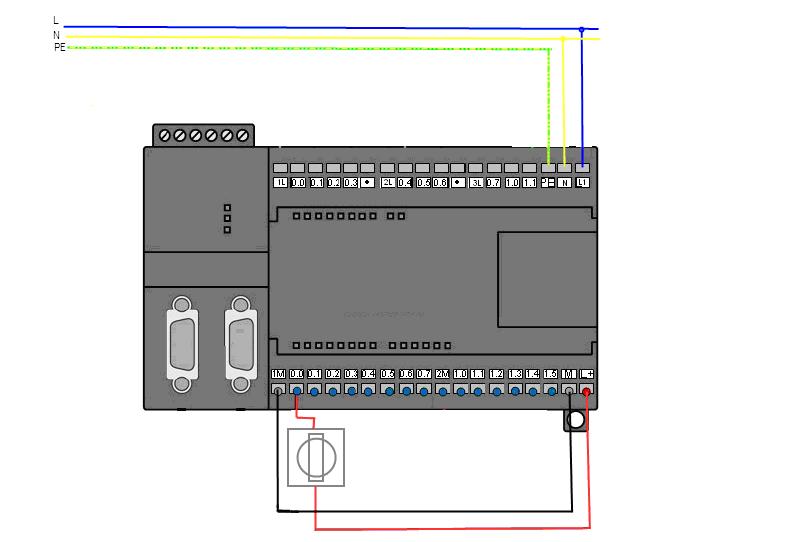

(三) 如何与PLC通信呢?
1. 连接编程电缆
将编程电缆的USB口侧插在电脑上,DB接口插在PLC的PORT0或者PORT1上。然后将PLC的模式开关设置为STOP。
2. 编程软件设置
(1)打开编程软件后,在整个界面的左侧,点击设置PG/PC接口。如下图所示:
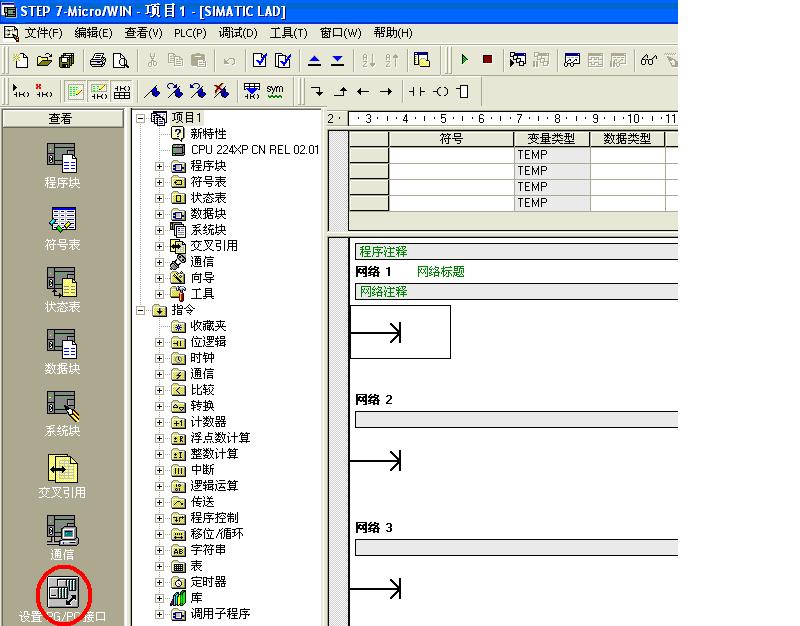
在出现的对话框中,选择PC/PPIcable(PPI),并点击属性
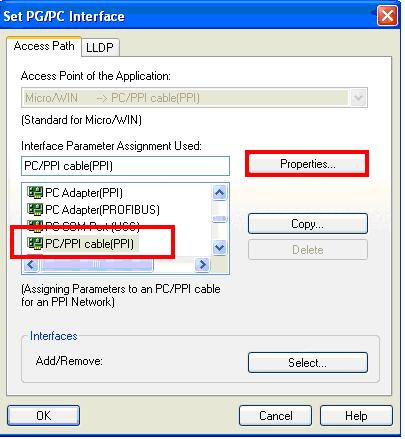
属性对话框的个界面,使用如下设置:
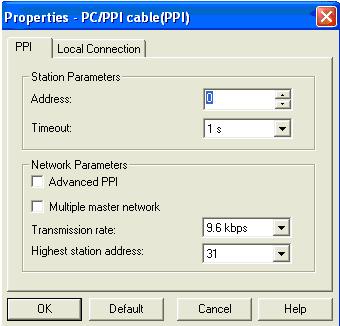
在属性对话框中的第二个选项卡中,选择通讯接口为USB,具体如下设置:
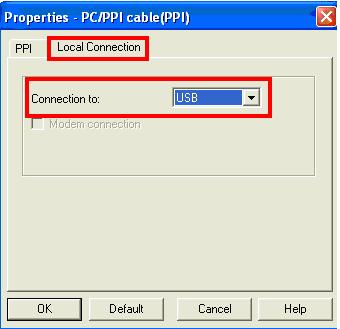
之后保存并关闭相应的对话框。
(2)回到编程软件的初始界面,然后点击通信
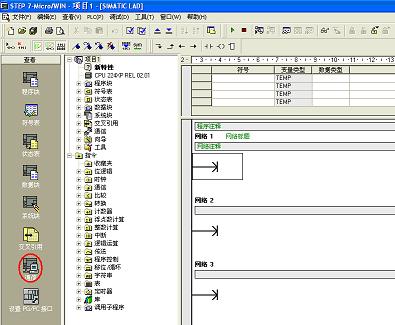
出现如下界面:
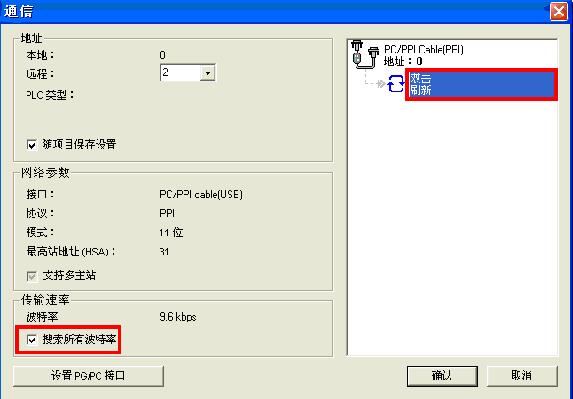
将搜索所有波特率打勾后,双击刷新即可。
如果能出现如下页面,即表示PC与PLC的通讯成功。
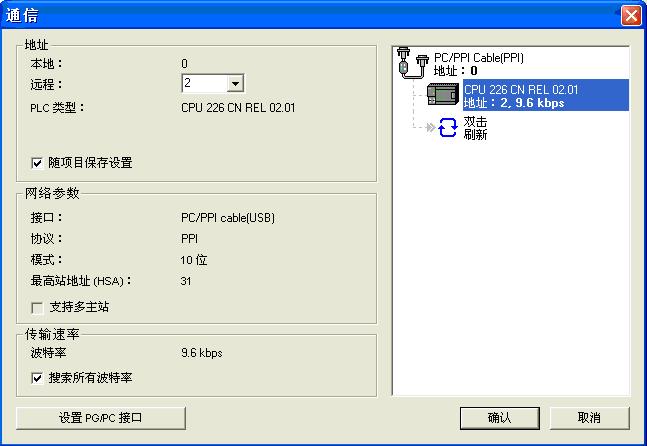

(四) 如何编写程序呢?
打开编程界面,单击红色标注处,可以添加一个常开触点
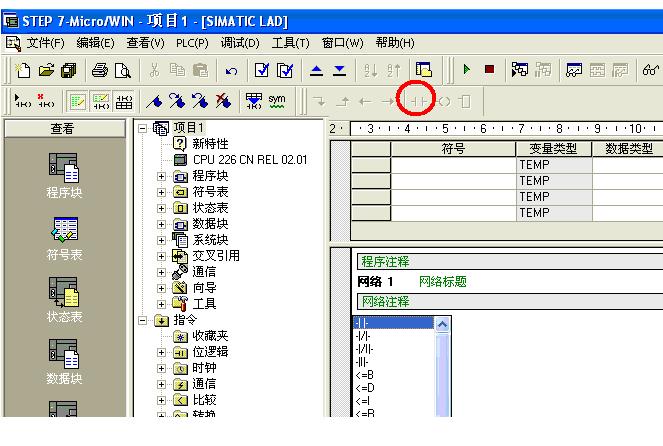
同样的方法添加一个输出线圈:
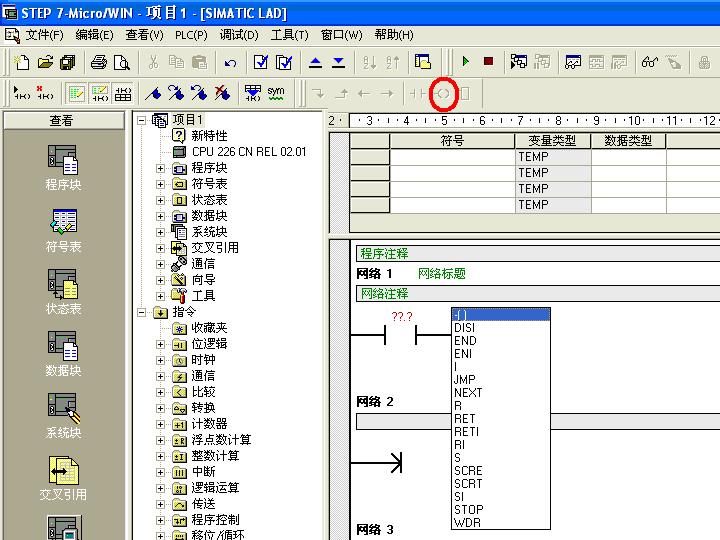
需要为输入和输出分配正确的地址,如下所示。之后点击
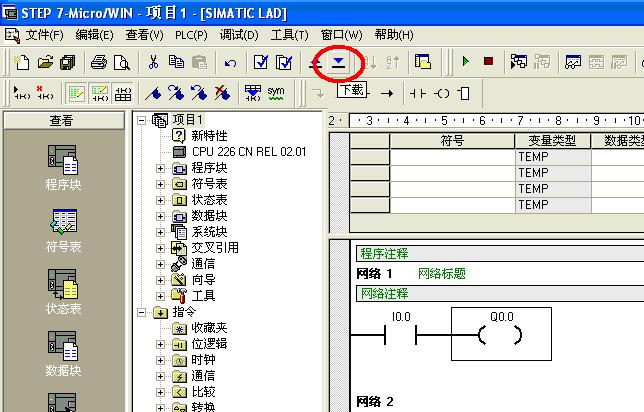
出现如下界面后,继续点击
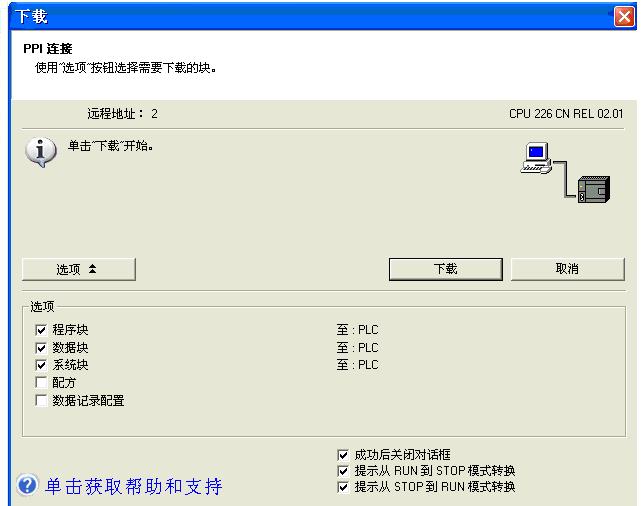
下图显示的是中的界面:
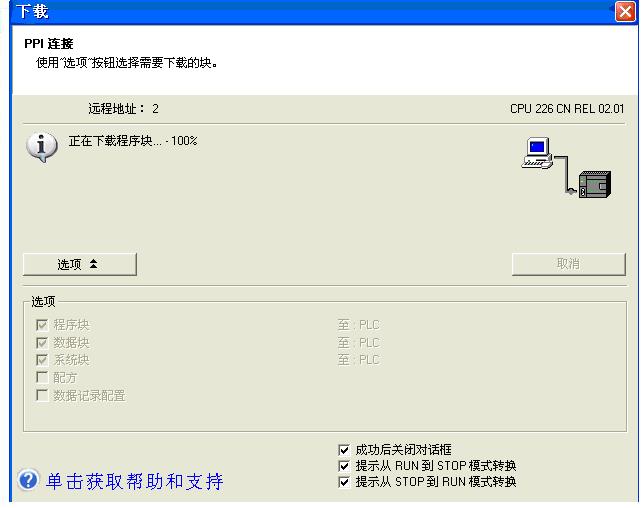
成功后,就可以进行PLC调试,进一步测试具体功能是否可以实现。

(五) 如何调试PLC呢?
先将模式开关设置为RUN,然后拨动连接在输入点I0.0上开关,即可看到输出点点亮了。至此,表明我们的程序和PLC运行一切正常。
如果想在编程软件上监控输入点和输出点的状态,可以点击状态表
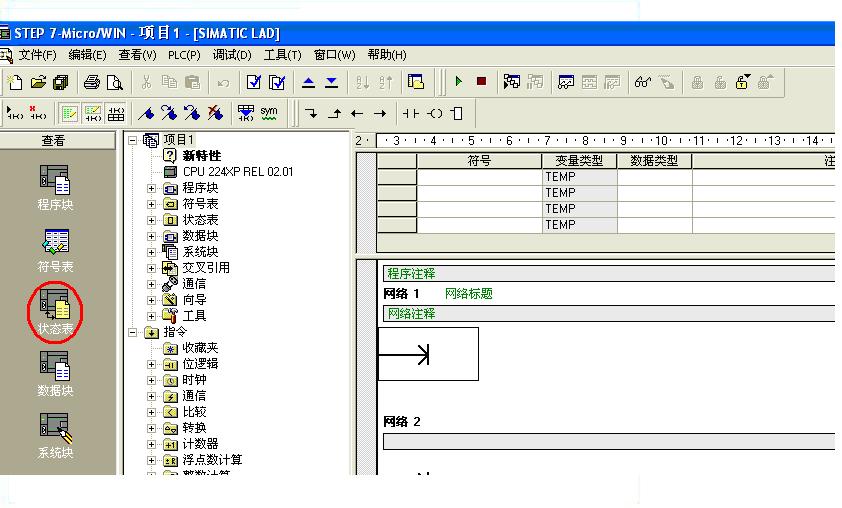
打开状态表后,在地址栏中输入需要监控的地址,如下所示:
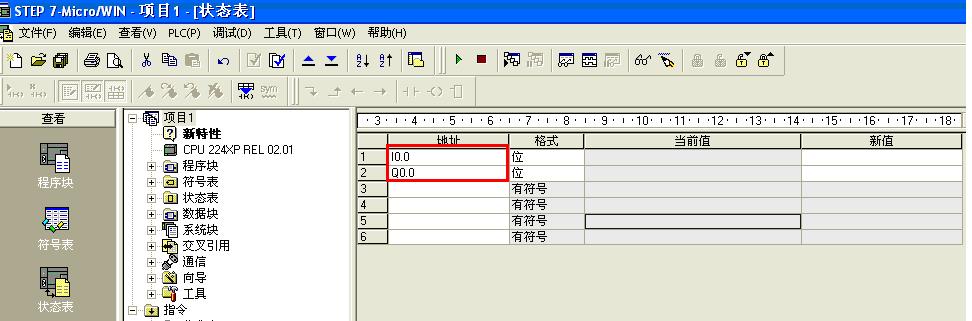
之后点击监控即可:
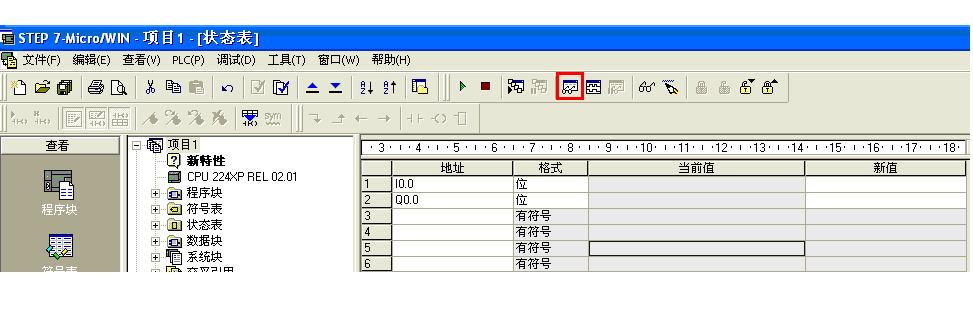
正常监控后就可以在当前值中看到相应的数值:
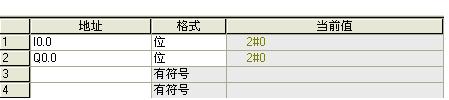
开关未按下时的状态
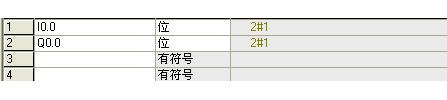
开关按下后的状态
从以上的笔录,我们可以看出S7-200PLC是一款简单易学的控制设备。当然,PLC还有通讯、PID控制、运动控制等等很多功能,我们可以在本网站中的相关介绍中一步一步的对其进行学习和了解。相信不需要很长时间,您也可以成为S7-200PLC的使用高手!